ඔබ ගූගල් ප්ලේ වෙළඳසැලෙන් සමහර යෙදුම් ස්ථාපනය කරන විට හෝ ක්රියාත්මක කරන විට සමහර විට දෝෂයක් ඇතිවේ "ඔබගේ රටෙහි නොමැත". මෙම ගැටළුව මෘදුකාංගයේ කලාපීය අංග සමඟ සම්බන්ධ වී ඇති අතර අමතර අරමුදල් නොමැතිව එය වළක්වා ගත නොහැක. මෙම අත්පොතෙහි, ජාල තොරතුරු කොල්ලකෑම හරහා එවැනි සීමාවන් මග හැරීම ගැන අපි සලකා බලමු.
දෝෂය "ඔබගේ රටෙහි නොමැත"
ගැටලුවට විසඳුම් කිහිපයක් ඇත, නමුත් අපි ඒවායින් එකක් ගැන පමණක් කතා කරමු. මෙම ක්රමය බොහෝ අවස්ථාවන්හි වඩාත්ම ප්රශස්ත වන අතර විකල්පයන්ට වඩා ධනාත්මක ප්රති result ලයක් සහතික කරයි.
පියවර 1: VPN ස්ථාපනය කරන්න
පළමුව ඔබට ඇන්ඩ්රොයිඩ් සඳහා වීපීඑන් එකක් සොයා ගැනීමට සහ ස්ථාපනය කිරීමට සිදුවනු ඇත, අද වන විට තේරීම පුළුල් විවිධත්වය හේතුවෙන් ගැටළුවක් විය හැකිය. අපි අවධානය යොමු කරන්නේ පහත සබැඳියෙන් බාගත කළ හැකි නිදහස් හා ප්රමාණවත් විශ්වසනීය මෘදුකාංගයකට පමණි.
ගූගල් ප්ලේ හි හෝලා වීපීඑන් වෙත යන්න
- බොත්තම භාවිතයෙන් ගබඩාවේ පිටුවෙන් යෙදුම බාගන්න ස්ථාපනය කරන්න. ඊට පසු, ඔබ එය විවෘත කළ යුතුය.

ආරම්භක පිටුවේ, මෘදුකාංග අනුවාදය තෝරන්න: ගෙවූ හෝ නොමිලේ. දෙවන අවස්ථාවේදී, ඔබට ගාස්තු ගෙවීමේ ක්රියාපටිපාටිය අනුගමනය කළ යුතුය.
- පළමු දියත් කිරීම සම්පූර්ණ කර එමඟින් වැඩ සඳහා යෙදුම සකස් කිරීමෙන් පසු, ලබාගත නොහැකි මෘදුකාංගවල කලාපීය ලක්ෂණ අනුව රට වෙනස් කරන්න. සෙවුම් තීරුවේ ඇති ධජය මත ක්ලික් කර වෙනත් රටක් තෝරන්න.

උදාහරණයක් ලෙස, Spotify යෙදුමට ප්රවේශ වීම සඳහා හොඳම විකල්පය එක්සත් ජනපදයයි.
- ස්ථාපිත යෙදුම් ලැයිස්තුවෙන්, Google Play තෝරන්න.
- විවෘත වන කවුළුව තුළ, ක්ලික් කරන්න "ආරම්භ කරන්න"වෙනස් කළ ජාල දත්ත භාවිතා කරමින් ගබඩාවට සම්බන්ධතාවයක් ඇති කිරීමට.

ඊළඟට, සම්බන්ධතාවය තහවුරු කළ යුතුය. මෙම ක්රියා පටිපාටිය සම්පූර්ණ ලෙස සැලකිය හැකිය.

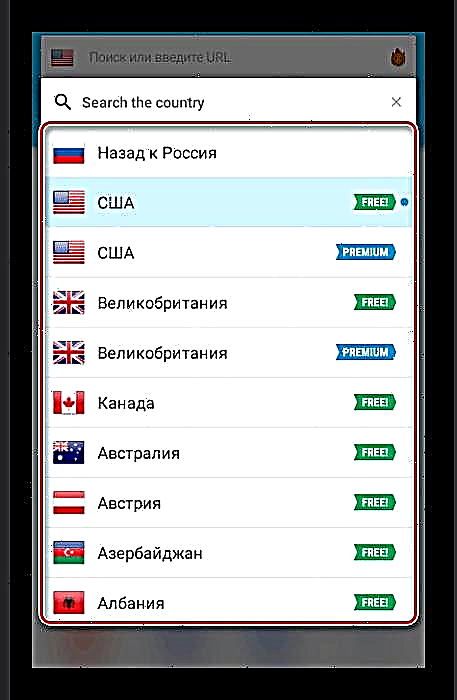

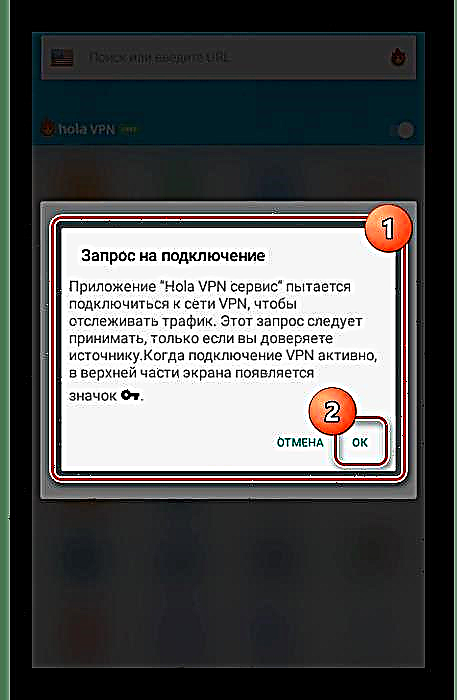
හෝලා හි නිදහස් අනුවාදය විශේෂාංග සහ සේවා කොන්දේසි අනුව තරමක් සීමිත බව කරුණාවෙන් සලකන්න. මීට අමතරව, උදාහරණයක් ලෙස වෙනත් යෙදුමක් භාවිතා කරමින් VPN සැකසීම සඳහා අපගේ වෙබ් අඩවියේ තවත් මඟ පෙන්වීමක් ඔබට හුරු කර ගත හැකිය.
මෙයද කියවන්න: ඇන්ඩ්රොයිඩ් හි VPN වින්යාස කරන්නේ කෙසේද
පියවර 2: ගිණුමක් සංස්කරණය කිරීම
VPN සේවාදායකයා ස්ථාපනය කිරීමට සහ වින්යාස කිරීමට අමතරව, ඔබගේ Google ගිණුම් සැකසුම් වල වෙනස්කම් ගණනාවක් කිරීමටද අවශ්ය වේ. ඉදිරියට යාමට, Google Pay හරහා ගෙවීම් ක්රම එකක් හෝ කිහිපයක් ගිණුමට අමුණා තිබිය යුතුය, එසේ නොමැතිනම් තොරතුරු නිවැරදි කළ නොහැක.
මෙයද බලන්න: ගූගල් ගෙවුම් සේවාව භාවිතා කරන්නේ කෙසේද
- ගූගල් ප්ලේ ප්රධාන මෙනුව විවෘත කර පිටුවට යන්න "ගෙවීම් ක්රම".
- මෙන්න තිරයේ පතුලේ, සබැඳිය ක්ලික් කරන්න "වෙනත් ගෙවීම් සැකසුම්".
- ගූගල් පේ වෙබ් අඩවිය වෙත ස්වයංක්රීයව හරවා යැවීමෙන් පසු, ඉහළ වම් කෙළවරේ ඇති අයිකනය මත ක්ලික් කර තෝරන්න "සැකසුම්".
- සැකසුම් වෙනස් කරන්න රට / කලාපය සහ "නම සහ ලිපිනය" එවිට ඔවුන් ගූගල් ප්රතිපත්ති වලට අනුකූල වේ. මෙය සිදු කිරීම සඳහා, නව බිල්පත් පැතිකඩක් සාදන්න. අපගේ නඩුවේදී, VPN ඇමරිකා එක්සත් ජනපදයේ වින්යාස කර ඇති අතර එම නිසා දත්ත සුදුසු පරිදි ඇතුළත් වේ:
- රට එක්සත් ජනපදය (එක්සත් ජනපදය);
- ලිපිනයේ පළමු පේළිය 9 නැගෙනහිර 91 වන ශා.
- ලිපිනයේ දෙවන පේළිය මඟ හැරීම;
- නගරය - නිව් යෝර්ක්;
- ප්රාන්තය - නිව් යෝර්ක්;
- සිප් කේතය - 10128.
- නම හැරුණු විට ඔබට අප විසින් සපයන ලද දත්ත භාවිතා කළ හැකිය, එය ඉංග්රීසියෙන් ඇතුළු වීමටද යෝග්ය වේ, නැතහොත් සියල්ල ඔබම ව්යාජ ලෙස සකසා ගන්න. විකල්පය කුමක් වුවත්, ක්රියා පටිපාටිය ආරක්ෂිතයි.
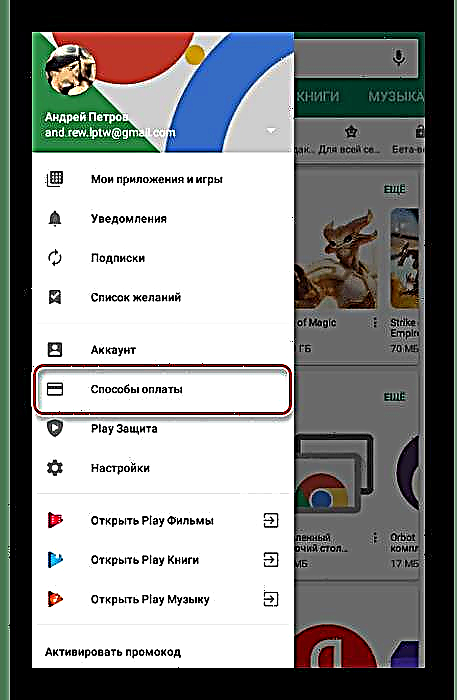

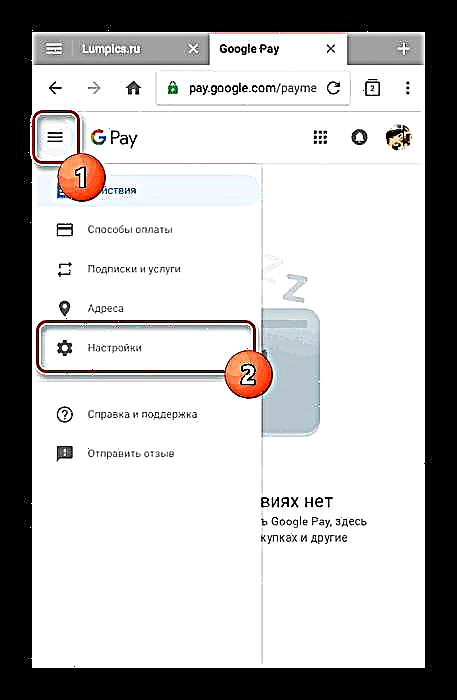

ප්රශ්නයේ ඇති දෝෂය නිවැරදි කිරීමේ මෙම අදියර සම්පූර්ණ කර ඊළඟ පියවරට යා හැකිය. කෙසේ වෙතත්, උපදෙස් නැවත නොකිරීමට සියලු දත්ත ප්රවේශමෙන් දෙවරක් පරීක්ෂා කිරීමට අමතක නොකරන්න.
පියවර 3: ගූගල් ප්ලේ හැඹිලිය හිස් කරන්න
ඊළඟ පියවර වන්නේ ඇන්ඩ්රොයිඩ් උපාංගයේ විශේෂ සැකසුම් අංශයක් හරහා ගූගල් ප්ලේ යෙදුමේ මුල් ක්රියාකාරිත්වය පිළිබඳ තොරතුරු මකා දැමීමයි. ඒ අතරම, එකම ගැටළු වල සම්භාවිතාව තුරන් කිරීම සඳහා VPN භාවිතා නොකර ඔබ වෙළඳපොළට නොයා යුතුය.
- පද්ධති කොටස විවෘත කරන්න "සැකසුම්" සහ බ්ලොක් එකේ "උපාංගය" අයිතමය තෝරන්න "යෙදුම්".
- ටැබ් "සියල්ල" පිටුව අනුචලනය කර සේවාව සොයා ගන්න ගූගල් ප්ලේ වෙළඳසැල.
- බොත්තම භාවිතා කරන්න නවත්වන්න සහ යෙදුම අවසන් කිරීම තහවුරු කරන්න.
- බොත්තම ඔබන්න දත්ත මකන්න සහ හැඹිලිය හිස් කරන්න ඕනෑම පහසු පිළිවෙලකට. අවශ්ය නම්, පිරිසිදු කිරීම ද තහවුරු කළ යුතුය.
- ඇන්ඩ්රොයිඩ් උපාංගය නැවත ආරම්භ කර මාරු වූ පසු VPN හරහා ගූගල් ප්ලේ වෙත යන්න.
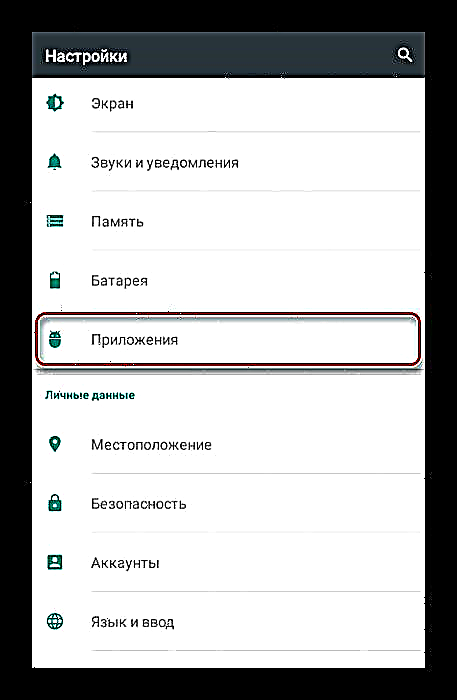



මෙම අදියර අවසාන අවස්ථාවයි, මන්ද සිදු කළ ක්රියාවෙන් පසු ඔබට ගබඩාවෙන් සියලුම යෙදුම් වෙත ප්රවේශය ලැබෙනු ඇත.
පියවර 4: යෙදුම බාගන්න
මෙම කොටසේදී, සලකා බලන ක්රමයේ ක්රියාකාරිත්වය පරීක්ෂා කිරීමට අපට ඉඩ සලසන අංශ කිහිපයක් පමණක් අපි සලකා බලමු. මුදල් පරික්ෂා කිරීමෙන් ආරම්භ කරන්න. මෙය සිදු කිරීම සඳහා, ගෙවුම් යෙදුමක් සහිත පිටුවක් විවෘත කිරීමට සෙවුම හෝ සබැඳිය භාවිතා කර ඔබට භාණ්ඩය ලබා දී ඇති මුදල් පරික්ෂා කරන්න.

පැතිකඩ සහ VPN සැකසුම් වල දක්වා ඇති රට අනුව රුබල්, ඩොලර් හෝ වෙනත් මුදල් වර්ගයක් ප්රදර්ශනය කරන්නේ නම්, සියල්ල නිවැරදිව ක්රියාත්මක වේ. එසේ නොමැතිනම්, අප කලින් සඳහන් කළ පරිදි, ඔබ දෙවරක් පරීක්ෂා කර නැවත නැවත ක්රියා කිරීමට සිදුවේ.

දැන් යෙදුම් සෙවුමේ දර්ශනය වන අතර මිලදී ගැනීමට හෝ බාගත කිරීමට ලබා ගත හැකිය.

සලකා බැලූ විකල්පයට විකල්පයක් ලෙස, ඔබට APK ගොනුවක ස්වරූපයෙන් කලාපීය විශේෂාංග අනුව Play වෙළඳපොලේ සීමා කර ඇති යෙදුම සොයා ගැනීමට සහ බාගත කිරීමට උත්සාහ කළ හැකිය. මෙම පෝරමයේ විශිෂ්ට මෘදුකාංග ප්රභවයක් වන්නේ w3bsit3-dns.com මාර්ගගත සංසදයයි, නමුත් මෙය වැඩසටහනේ ක්රියාකාරිත්වය සහතික නොකරයි.














